Πώς να συνδέσετε το χειριστήριο Xbox 360 σε υπολογιστή χωρίς δέκτη – TechCult
Miscellanea / / June 28, 2023
Εάν επιθυμείτε μια βελτιωμένη εμπειρία παιχνιδιού στον υπολογιστή σας, η σύνδεση του αγαπημένου σας χειριστηρίου Xbox 360 όλων των εποχών είναι ο καλύτερος τρόπος. Φέρνει ένα νέο επίπεδο βύθισης και άνεσης, επιτρέποντάς σας να απολαύσετε πλήρως τις ατελείωτες συνεδρίες παιχνιδιών σας. Ωστόσο, δεν έχουν όλοι τον προϋπολογισμό να ξοδέψουν σε έναν δέκτη. Λοιπόν, πώς να συνδέσετε το χειριστήριο Xbox 360 σε υπολογιστή Windows 10 ή 11 χωρίς δέκτη; Ας ανακαλύψουμε.
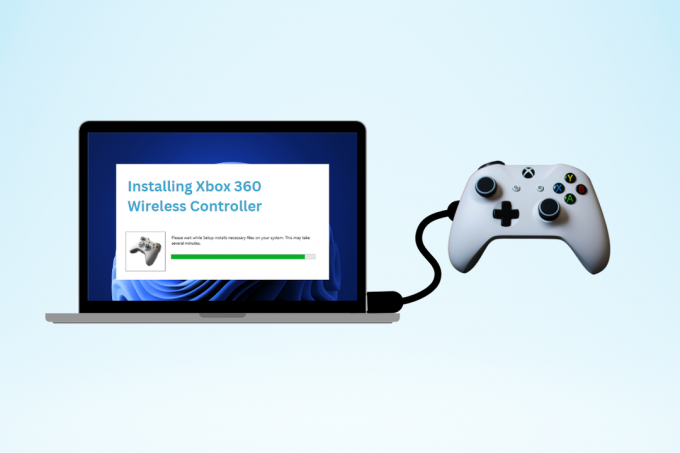
Πίνακας περιεχομένων
Πώς να συνδέσετε το χειριστήριο Xbox 360 σε υπολογιστή χωρίς δέκτη
Ο πιο συνηθισμένος τρόπος για να συνδέσετε ένα χειριστήριο Xbox 360 σε έναν υπολογιστή είναι να χρησιμοποιήσετε έναν δέκτη. Ωστόσο, όσο απλό και αν ακούγεται, δεν θέλει κάθε λάτρης του gaming να ξοδέψει τα χρήματά του σε αυτό. Σε αυτήν την περίπτωση, τίθεται το ερώτημα, μπορείτε πραγματικά να το κάνετε χωρίς αυτό το κύριο κλειδί; Διαβάστε παρακάτω για να μάθετε περισσότερα για το ίδιο.
Μπορείτε να συνδέσετε το χειριστήριο Xbox 360 σε υπολογιστή χωρίς δέκτη;
Ναί, μπορείτε να συνδέσετε το χειριστήριό σας σε έναν υπολογιστή χωρίς να χρησιμοποιήσετε δέκτη. Αν θέλετε να μάθετε πώς είναι δυνατόν, φροντίστε να μείνετε μέχρι το τέλος.
Δυστυχώς, το Xbox 360 δεν υποστηρίζει Bluetooth και επομένως, δεν μπορείτε να το χρησιμοποιήσετε για να συνδέσετε το χειριστήριό σας στον υπολογιστή. Επομένως, θα πρέπει να καταφύγετε σε άλλες μεθόδους για να μάθετε πώς να συνδέσετε το χειριστήριο Xbox 360 Windows 10 ή 11 Η/Υ χωρίς δέκτη.
Μέθοδος 1: ΧρήσηΚαλώδιο USB
Ο πρώτος τρόπος για να συνδέσετε ένα χειριστήριο Xbox 360 σε έναν υπολογιστή είναι να χρησιμοποιήσετε μια ενσύρματη σύνδεση. Για αυτό, το μόνο που έχετε να κάνετε είναι:
1. Συνδέστε το ένα άκρο του καλώδιο USB στον υπολογιστή σας.
2. Εισαγάγετε το άλλο άκρο του καλωδίου στο δικό σας Χειριστήριο Xbox 360.
Σημείωση: Όταν συνδέετε το χειριστήριο στον υπολογιστή σας, τα Windows 10 θα πρέπει να φορτώνουν αμέσως τα προγράμματα οδήγησης του ελεγκτή.
3. Μόλις εγκατασταθούν τα προγράμματα οδήγησης, πατήστε το Κουμπί Xbox για να ενεργοποιήσετε τον ελεγκτή.

Ορίστε! Έχετε συνδέσει επιτυχώς το χειριστήριό σας σε έναν υπολογιστή.
Διαβάστε επίσης:Πώς να συνδέσετε το τηλέφωνο με τον προβολέα μέσω USB
Μέθοδος 2: Χρησιμοποιήστε τον προσαρμογέα ασύρματης δικτύωσης Xbox 360
Η επόμενη μέθοδος για να συνδέσετε το χειριστήριο XBOX 360 σε έναν υπολογιστή χωρίς δέκτη είναι να χρησιμοποιήσετε έναν προσαρμογέα ασύρματου δικτύου.
1. Συνδέστε τον προσαρμογέα Xbox 360 στο θύρα USB του υπολογιστή σας.
2. Αφήστε τη συσκευή να κατεβάσει και να εγκαταστήσει το απαραίτητηοδηγούς.
3. Πάτα το κουμπί στον προσαρμογέα σας.
4. Πατήστε και κρατήστε πατημένο το Κουμπί οδηγού στον ελεγκτή μέχρι να ενεργοποιηθεί.
5. Στη συνέχεια, πατήστε το κουμπί σύνδεσης στο χειριστήριό σας. Αυτό θα το συνδέσει στον ασύρματο προσαρμογέα.
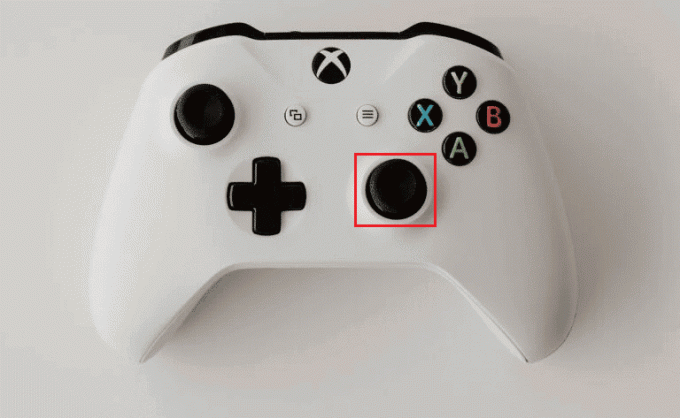
Διαβάστε επίσης:Πώς να συνδέσετε τον σκληρό δίσκο στη μητρική πλακέτα
Συχνές ερωτήσεις
Ε1: Τι χρειάζομαι για να συνδέσω ένα χειριστήριο Xbox 360 στον υπολογιστή μου χωρίς δέκτη;
Απ.: Θα χρειαστείτε ένα καλώδιο USB συμβατό με το χειριστήριό σας και έναν υπολογιστή με λειτουργικό σύστημα Windows.
Ε2: Χρειάζεται να εγκαταστήσω κάποιο πρόγραμμα οδήγησης για να συνδέσω ένα χειριστήριο Xbox 360 στον υπολογιστή μου χωρίς δέκτη;
Απ.: Ο υπολογιστής σας θα πρέπει να εγκαταστήσει αυτόματα τα απαιτούμενα προγράμματα οδήγησης όταν συνδέετε το χειριστήριο μέσω USB. Ωστόσο, εάν τα προγράμματα οδήγησης δεν εγκατασταθούν αυτόματα, ίσως χρειαστεί να τα κατεβάσετε και να τα εγκαταστήσετε με μη αυτόματο τρόπο.
Ε3: Μπορώ να χρησιμοποιήσω ασύρματο χειριστήριο Xbox 360 χωρίς δέκτη στον υπολογιστή μου;
Απ.:Οχι, ένας ασύρματος ελεγκτής απαιτεί έναν δέκτη για σύνδεση σε υπολογιστή. Χωρίς δέκτη, μπορείτε να χρησιμοποιήσετε μόνο μια ενσύρματη σύνδεση USB.
Ελπίζουμε ότι αυτό το άρθρο για πώς να συνδέσετε το χειριστήριο Xbox 360 σε έναν υπολογιστή χωρίς δέκτη σε έχει βοηθήσει. Εάν έχετε περισσότερες ερωτήσεις ή προτάσεις, μπορείτε να τις αφήσετε στην ενότητα σχολίων παρακάτω.
Ο Henry είναι ένας έμπειρος συγγραφέας τεχνολογίας με πάθος να κάνει σύνθετα θέματα τεχνολογίας προσβάσιμα στους καθημερινούς αναγνώστες. Με πάνω από μια δεκαετία εμπειρίας στον κλάδο της τεχνολογίας, ο Henry έχει γίνει μια αξιόπιστη πηγή πληροφοριών για τους αναγνώστες του.



